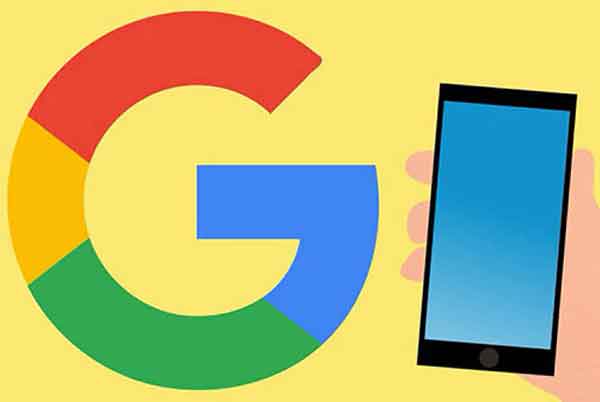Как исправить, что Epson Scan не работает в Windows 10

Если вы используете сканер Epson и вам необходимо выполнить сканирование после крупного обновления Windows 10 или переустановки операционной системы, пришло время обновить драйверы Epson. Epson Scanner требует наличия драйверов для взаимодействия с операционной системой и другими приложениями.
Эти драйверы действуют как переводчики между оборудованием и программным обеспечением, обеспечивая безупречную связь между ними. Поэтому, если Epson Scan не работает в Windows 10, вам следует прочитать эту статью, которая поможет вам решить эту ошибку.
Предварительное условие для проверки перед исправлением Epson Scan не работает в Windows 10
Перед тем как приступить к устранению неполадок, убедитесь, что для Epson Scan не установлен режим совместимости. В этом случае Epson Scan не может обмениваться данными со сканером в Windows 10. Выполните следующие действия для устранения неполадок Epson Scanner в Windows 10:
- Найдите значок Epson Scan на рабочем столе и щелкните его правой кнопкой мыши.
- В контекстном меню выберите «Свойства».
- Откроется новое окно, в котором вам нужно будет выбрать вкладку «Совместимость».
- Найдите флажок Запустить эту программу в режиме совместимости и убедитесь, что он не установлен. Затем нажмите кнопку ОК в правом нижнем углу окна.
- Теперь нажмите Windows + R на клавиатуре, чтобы открыть поле ВЫПОЛНИТЬ.
- Введите «services.msc» в текстовое поле и нажмите OK.
- Откроется новое окно, в котором в алфавитном порядке будут перечислены все службы, запущенные в операционной системе Windows. Найдите службу захвата образов Windows и щелкните ее правой кнопкой мыши.
- Выберите «Свойства» в контекстном меню, и дальше откроется новое окно.
- На вкладке «Общие» найдите «Тип запуска», щелкните раскрывающийся список рядом с ним и выберите «Автоматически». Кроме того, убедитесь, что для параметра «Состояние службы» в разделе «Тип запуска» установлено значение «Выполняется».
- Нажмите «Применить», а затем «ОК» внизу этого окна.
Перезагрузите компьютер и проверьте, не работает ли по-прежнему Epson Scan или проблема устранена. В противном случае вам необходимо обновить драйверы для устройства Epson Scanner. Есть два способа обновить драйверы.
Способы обновления драйверов, чтобы исправить неработающую программу Epson Scan в Windows 10
Используйте официальный сайт
Если приложению Epson Scan не удается связаться со сканером в Windows 10, вы можете обновить драйвер с официального сайта. У каждого производителя устройства есть собственный официальный веб-сайт, где пользователи могут найти официальные драйверы и другие ресурсы, связанные с устройствами.
Ниже приведены инструкции по использованию официального сайта Epson для загрузки и установки обновленных драйверов:
- Посетите веб-сайт поддержки Epson или щелкните ссылку ниже, чтобы открыть ее в браузере по умолчанию: Официальный веб-сайт поддержки Epson.
- Введите номер модели вашего устройства Epson в поле поиска в центре веб-страницы и нажмите кнопку Enter на клавиатуре.
- Откроется новая веб-страница, на которой у вас будет три варианта:
Конфигурация: это загрузит драйвер и дополнительное программное обеспечение, если необходимо, и установит соединение между сканером и компьютером.
Дополнительное программное обеспечение: будет полезно обновить уже существующий драйвер на вашем компьютере.
Поддержка: здесь будут предоставлены руководства пользователя и другая различная информация.
Выберите первый вариант, если вы отформатировали систему и на вашем компьютере нет файлов драйверов. Однако, если Epson Scan не работает в Windows 10 после обновления, выберите второй вариант.
Использовать диспетчер устройств
Другой способ обновить драйверы, чтобы исправить ошибку Epson Scan не может взаимодействовать с ошибкой сканера в Windows 10, – использовать Диспетчер устройств.
Этот инструмент встроен в Windows 10 и является бесплатным, но имеет ограничение на поиск обновленных драйверов только на серверах Microsoft. Шаги по использованию диспетчера устройств:
- Нажмите Windows + R, чтобы открыть окно «Выполнить».
- Введите «devmgmt.msc» и нажмите Enter на клавиатуре.
- Откроется окно диспетчера устройств, в котором нужно найти сканер и щелкнуть правой кнопкой мыши.
- Появится контекстное меню, в котором нужно выбрать «Обновить программное обеспечение драйвера» и следовать инструкциям на экране.
В диспетчере устройств есть предустановленные параметры для поиска обновленных и совместимых драйверов для оборудования, подключенного к вашему компьютеру.
>>> В Windows 10 камера не работает? 6 способов решить <<<
Последнее слово о том, что делать, если Epson Scan не работает в Windows 10
После проверки совместимости приложения Epson Scan следующим шагом будет обновление драйверов. После обновления драйверов ваш компьютер будет работать так же эффективно и безупречно, как и в тот день, когда вы его вынули из коробки.